Win10自带的Windows Defender具有基本的查杀病毒能力,可以为Windows10提供一定的安全保障。但这项自带的免费杀软在功能上并不是很完善,比如第三方杀软基本都具备的右键菜单嵌入,Windows Defender就不具备,这使得用户想扫描某些单个文件或文件夹的时候并不是很方便
Win10自带的Windows Defender具有基本的查杀病毒能力,可以为Windows10提供一定的安全保障。但这项自带的免费杀软在功能上并不是很完善,比如第三方杀软基本都具备的右键菜单嵌入,Windows Defender就不具备,这使得用户想扫描某些单个文件或文件夹的时候并不是很方便。不过,要想加入这项功能也不难操作,具体方法如下:

1、打开记事本,输入以下代码:
Windows Registry Editor Version 5.00
; Folder Scan
[HKEY_CLASSES_ROOTFoldershellWindowsDefender]
"Icon"="%ProgramFiles%\\Windows Defender\\EppManifest.dll"
"MUIVerb"="使用 Windows Defender 扫描"
[HKEY_CLASSES_ROOTFoldershellWindowsDefenderCommand]
@="cmd.exe /s /c ""C:\Program Files\Windows Defender\MpCmdRun.exe" -scan -scantype 3 -SignatureUpdate -file "%1 "" & pause"
; File Scan
[HKEY_CLASSES_ROOT*shellWindowsDefender]
"Icon"="%ProgramFiles%\\Windows Defender\\EppManifest.dll"
"MUIVerb"="使用 Windows Defender 扫描"
[HKEY_CLASSES_ROOT*shellWindowsDefenderCommand]
@="cmd.exe /s /c ""C:\Program Files\Windows Defender\MpCmdRun.exe" -scan -scantype 3 -SignatureUpdate -file "%1 "" & pause"
2、将代码另存为“所有文件”(保存类型),名称自拟,但后缀名一定要为“.reg”,路径随意,如下图――

3、双击运行该文件,上述内容被添加到注册表中,右键菜单添加成功,如下图――

此后,你就可以使用Windows Defender对特定文件、文件夹或分区扫描而不必打开Windows Defender界面。
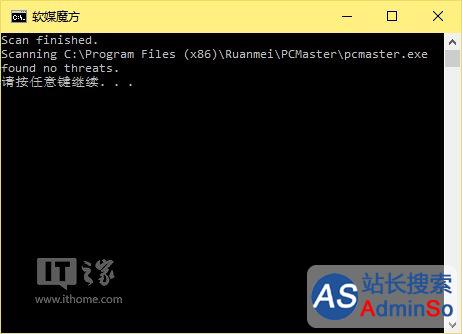
为了方便用户操作,站长搜索将制作好的文件上传到了网盘中,有需要的用户可以在此下载:
网盘下载
玩转Win10,尽在站长搜索Win10特别专题>>
微信搜索“站长搜索”关注抢6s大礼!下载站长搜索客户端(戳这里)也可参与评论抽楼层大奖!
标签: Win10 右键 菜单 加入 使用 Windows Defender 扫描
声明:本文内容来源自网络,文字、图片等素材版权属于原作者,平台转载素材出于传递更多信息,文章内容仅供参考与学习,切勿作为商业目的使用。如果侵害了您的合法权益,请您及时与我们联系,我们会在第一时间进行处理!我们尊重版权,也致力于保护版权,站搜网感谢您的分享!






